집에서 갤럭시 화면 터치 안되는 문제 해결하는 방법
by 오준희 업데이트 시간 2023-04-20 / 업데이트 대상 galaxy tips
갤럭시 휴대폰 사용 중 갑자기 갤럭시 자체의 시스템의 오류로 인해 휴대폰 터치 안됨 문제가 발생할 수도 있습니다. 갤럭시 터치 안됨 현상은 주로 갤럭시 고스트 터치라고 부르는 갤럭시 터치 먹통 현상 또는 폰 터치 안됨 현상을 뜻합니다.
컴퓨터처럼 정교한 기계인 휴대폰은 가끔씩 오류가 발생할 수도 있는데 갤럭시 화면 터치가 갑자기 안되는 경우 또는 갤럭시 터치 오류로 인한 갤럭시 터치 먹통 현상이 지속되는 경우라면 갤럭시 터치 민감도 설정과 펌웨어 버전의 문제는 아닌지 등 이문제를 해결하는 방법에 대해서 자세히 알아보겠습니다.
- 방법 1: 갤럭시 보호 필름 및 케이스 문제 인지 확인하기
- 방법 2: 갤럭시 터치 민감도 설정하기
- 방법 3: 안드로이드용 레이부트로 갤럭시 터치 안됨 문제 해결하기
- 방법 4: 펌웨어 버전 업데이트 해보기
- 방법 5: 마우스로 스마트폰 연결하기 (효율적x)
- 방법 6: 애플리케이션 저장공간의 데이터 삭제하기
- 방법 7: 삼성 키보드 설정 초기화 하기
방법 1: 갤럭시 보호 필름 및 케이스 문제 인지 확인하기
갤럭시 터치 안됨 현상은 의외로 액정 보호 필름 또는 케이스의 문제인 경우도 있습니다. 보호 필름이 강화유리거나 파손 방지 우려로 기존의 필름 보다 두꺼운 필름을 구입했다면 갤럭시 터치 민감도가 떨어질 수도 있기 때문에 갤럭시 터치 오류를 발생하게 하는 원인이 될 수도 있습니다. 그렇기 때문에 보호 필름과 휴대폰을 보호하기 위해 씌운 케이스를 모두 제거하신 후 휴대폰 터치 안됨 현상이 지속되는지 확인해 보시는 것을 권장합니다.
방법 2: 갤럭시 터치 민감도 설정하기
갤럭시 휴대폰 설정과 삼성 멤버스앱을 이용하여 갤럭시 터치 민감도를 확인해봅니다. 최신 휴대폰 기준으로 알려드리며 만약 최신 휴대폰이 아니라면 삼성 멤버스앱을 이용하여 해결하는 방법을 알려드리겠습니다.
1) 설정을 이용한 갤럭시 터치 민감도 설정 방법
설정> 디스플레이> 터치 민감도 활성화
2) 삼성 멤버스앱을 이용한 터치 민감도 확인 방법(안드로이드 구버전)
삼성멤버스앱 다운로드> 자가진단> 터치화면> 갤럭시 화면 터치 문제가 없는지 확인하기
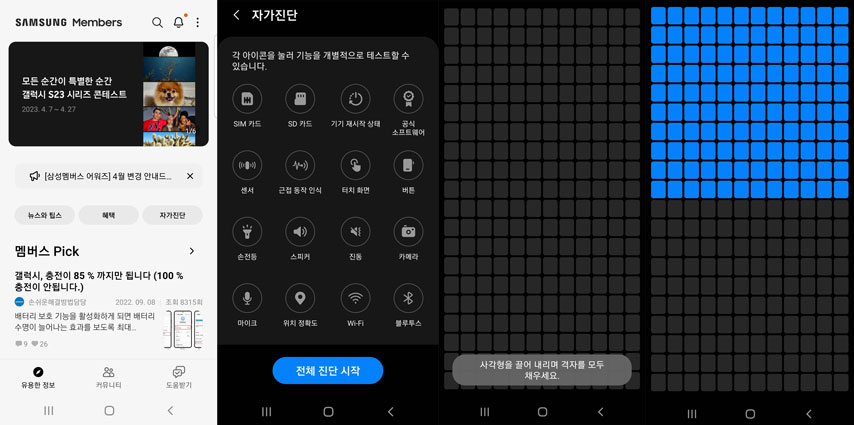
방법 3: 안드로이드용 레이부트로 갤럭시 터치 안됨 문제 해결하기
시스템의 문제일 경우 설정이나 펌웨어 버전 업데이트와 같은 방법으로는 해결하기가 어렵습니다. 컴퓨터도 내부 시스템이 문제일 경우는 설정으로 아무리 해결하려고 해도 해결이 되지 않듯 휴대폰도 마찬가지입니다. 휴대폰을 고치려면 A/S센터를 방문해야 되는데 이 마저도 쉽지 않기 때문에 손쉽게 복구 프로그램인 ReiBoot for Android(레이부트 안드로이드)로 시스템 복구를 진행하면 갤럭시 터치 안됨 문제도 해결이 가능합니다.
우선 컴퓨터에 테너쉐어 레이부트 안드로이드를 다운받습니다.
Android용 ReiBoot를 다운로드하고 USB 케이블로 안드로이드 디바이스를 컴퓨터에 연결합니다.그리고 갤럭시 s23을 컴퓨터에 연결하고(USB 디버깅 사용) "안드로이드 시스템 복구"를 클릭합니다.

그러면 다음과 같은 인터페이스가 표시됩니다. 디바이스의 터치가 원활하게 작동하지 않는 문제를 해결하려면 "지금 복구"를 클릭합니다.

정확한 디바이스 정보를 선택하고 입력합니다.

펌웨어 패키지를 다운로드하고 복구를 시작합니다.

전체 프로세스가 완성하면 약 10분이 필요하고 프로세스 진행 과정에서 디바이스를 끄지 않습니다. 전부 완료되면 디바이스가 정상적으로 부팅됩니다.

방법 4: 펌웨어 버전 업데이트 해보기
아이폰과 다르게 안드로이드는 기능이 다양하고 접근할 수 있는 기능이 많다 보니 펌웨어 버전을 업데이트 하는 기능을 이용할 수 있습니다. 갤럭시 자체 기능인 터치 민감도를 사용했으나 갤럭시 터치 먹통이 여전한 경우 터치 감도를 올리는 방법입니다.
펌웨어 버전 업데이트를 하는 이유는 새로운 기능을 추가할 때 이용하거나 버그 수정을 위해서 사용하는 기능인데 방법은 클릭몇번으로 해결이 가능하기 때문에 시도해 볼만 합니다.
전화기 버튼 선택> 키패드 공간 *#2663# 입력 시 자동으로 펌웨어 버전으로 이동됩니다.
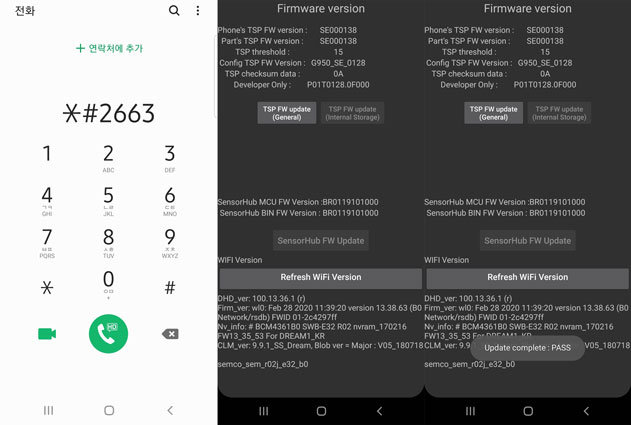
Firmware verion에서 TSP FW update(General) 버튼이 활성화되어 있다면 터치한후 그 이후에 Refrech WiFi Version이 PASS 라고 나오면 완료되었으며 이후 재부팅을 하시면 갤럭시 터치 안됨 현상이 해결될 수도 있습니다.
방법 5: 마우스로 스마트폰 연결하기 (효율적x)
휴대폰을 바로 사용해야 되는 경우라면 폰 터치 안됨 현상이 정말 불편하게 느껴질 수밖에 없죠. 이런 경우에는 효율적이진 않지만 임시방편으로 사용할 수 있는 방법인 마우스로 스마트폰 연결하는 방법에 대해서 알아보겠습니다.
갤럭시 고스트 터치 현상이 발생했다면 갤럭시 터치 오류 현상으로 타자가 제대로 입력이 불가능한 상태입니다. 그렇기 때문에 갤럭시 휴대폰 자체로 해결할 수 있는 것이 없기 때문에 갤럭시 휴대폰과 마우스를 연결하는 방법으로 시도하는 방법을 알려드리겠습니다. 우선 갤럭시 스마트폰과 마우스를 연결하기 위해서는 갤럭시 휴대폰을 구입할 때 구성품으로 들어있는 AtoC타입 젠더가 필요합니다. 만약 이 젠더가 없다면 개별로 구매하시거나 집에 있는 젠더를 이용하셔도 무방합니다. 유선 마우스라면 유선 마우스와 젠더를 연결하여서 사용하면 됩니다.
무선 마우스라면 무선의 동글만 젠더와 연결하여 사용하는 방법이 있습니다. 마우스가 연결된다면 갤럭시 터치 먹통 현상이 있더라도 이용할 수 있습니다. 이 방법은 연결하는 젠더가 필요하기 때문에 효율성이 떨어지지만 임시방편으로 사용할 수 있는 방법으로 추천 드립니다.
방법 6: 애플리케이션 저장공간의 데이터 삭제하기
갤럭시 화면 터치가 잘 안되는 경우는 갤럭시 키보드 데이터 삭제 방법도 시도해볼 수 있습니다. 키패드 데이터를 삭제하는 방법은 안드로이드 버전마다 다르니 최신 버전으로 알려드리겠습니다.
설정> 애플리케이션> 앱 목록 더보기> 삼성 키보드> 저장공간> 데이터 삭제
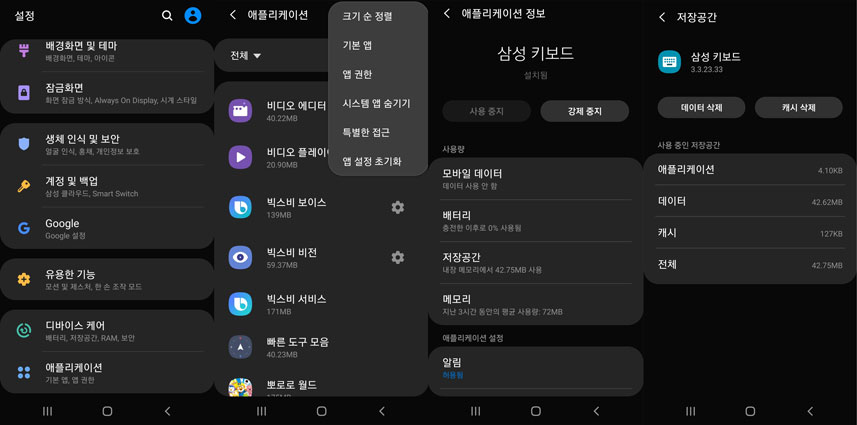
방법 7: 삼성 키보드 설정 초기화 하기
키보드 데이터를 삭제했지만 오류 현상이 해결이 되지 않았다면 키보드 설정 초기화를 통해서 해결할 수 있습니다. 한글 타자가 나오지 않고 영문만 나오는 경우에도 마찬가지로 키보드 설정 초기화를 시도해볼 수 있습니다.
마찬가지로 안드로이드의 버전이 여러가지가 있기 때문에 최신 초기화 튜토리얼을 알려드리도록 하겠습니다.
설정> 일반> 삼성 키보드 설정> 설정 초기화> 키보드 설정 초기화> 초기화 버튼 클릭으로 키보드 설정 초기화 하기
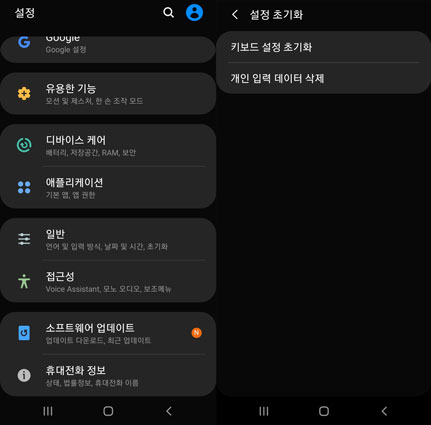
결론
휴대폰 터치 안됨 현상은 갤럭시나 아이폰에서도 흔하게 나타나는 현상입니다. 갤럭시 터치 안됨 현상도 영어타자만 나오는 경우도 있고 갤럭시 고스트 터치 현상이라고 해서 타자가 느리거나 이상하게 터치가 되는 경우도 있습니다. 갤럭시 화면 터치가 잘 안되면 굉장히 불편하기 때문에 이문제를 해결하기 위해 간단하게 갤럭시 재부팅으로 해결할 수도 있습니다.
만약 재부팅으로 해결이 되지 않았다면 키보드 앱의 저장공간을 삭제하거나 키보드 설정을 초기화 하는 방법으로 갤럭시 터치 오류를 해결할 수 있습니다. 만약 위의 방법으로 시도해 보았지만 해당 문제가 지속되는 경우는 갤럭시 휴대폰의 내부적인 시스템 오류 기 때문에 Tenorshare ReiBoot for Android(레이부트 안드로이드) 프로그램을 이용하여 복구하는 것으로 해결해보세요.












